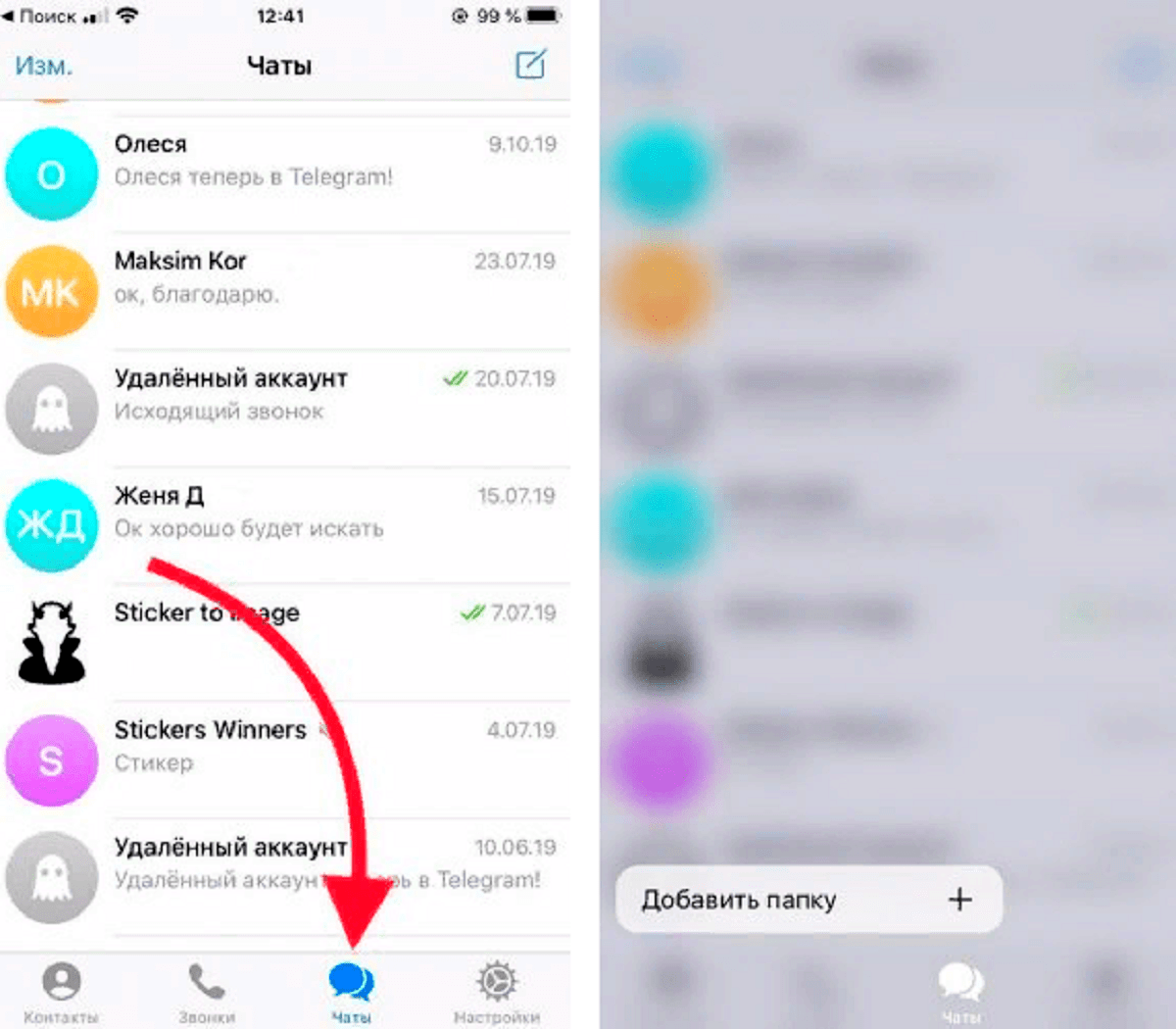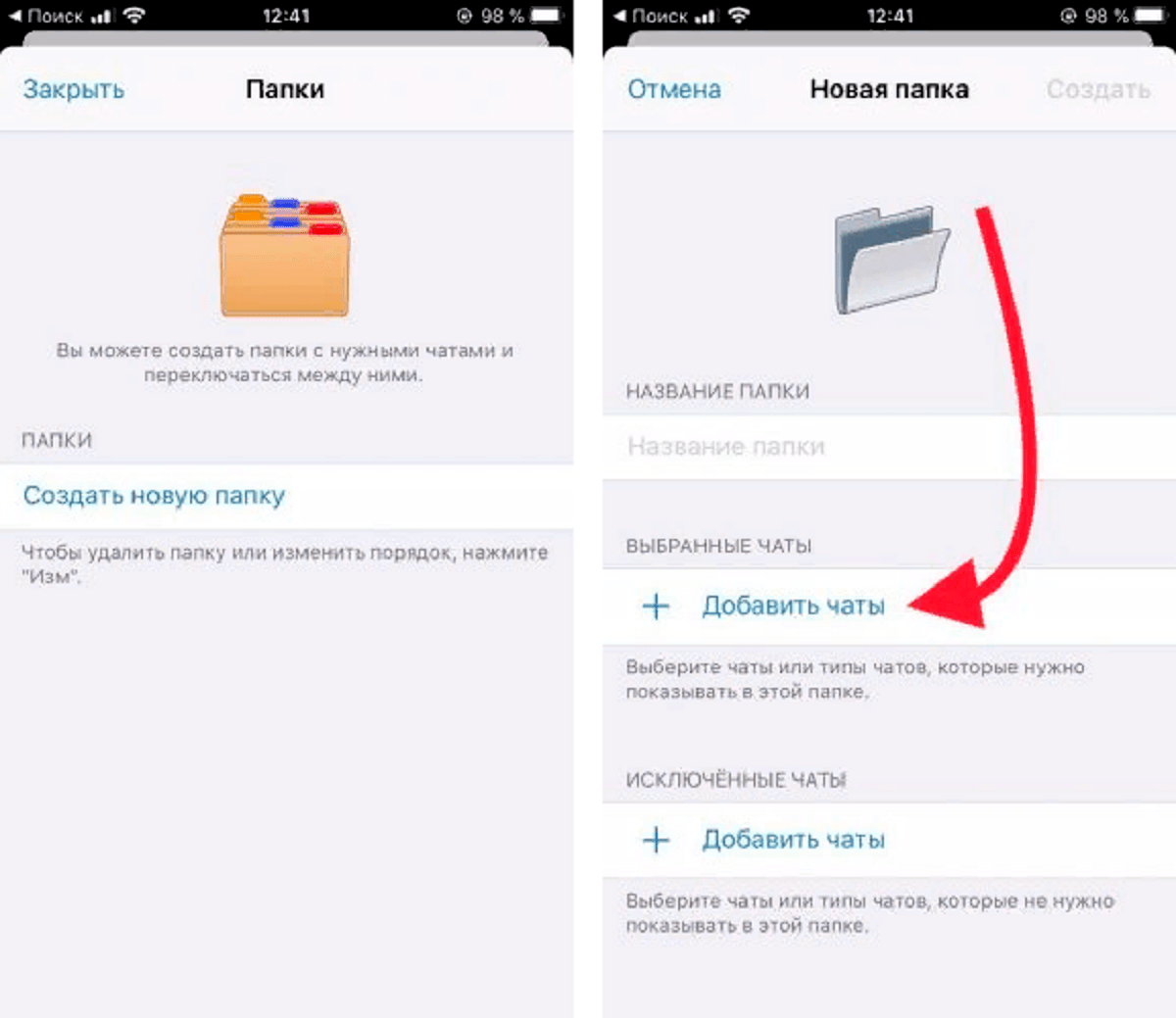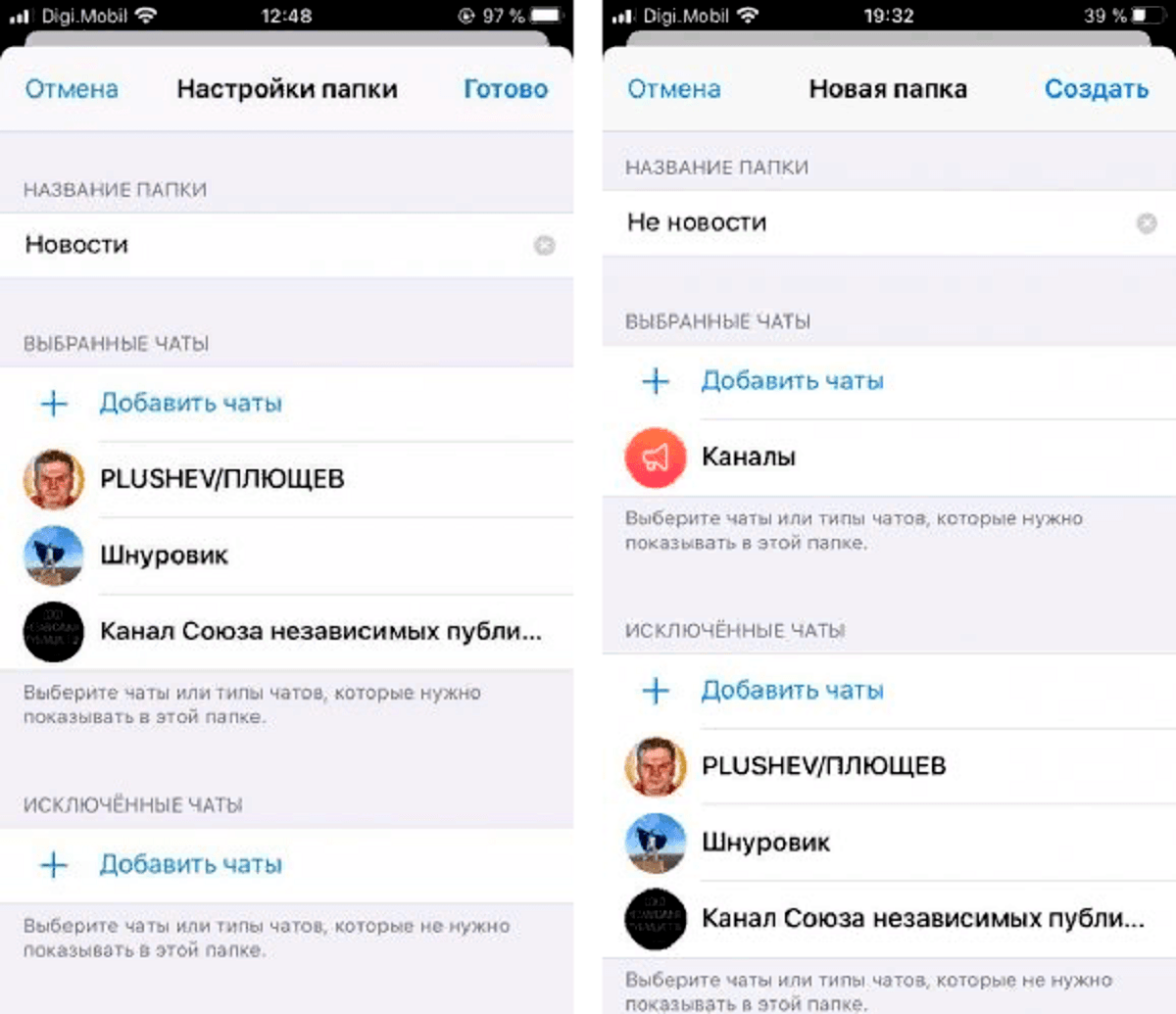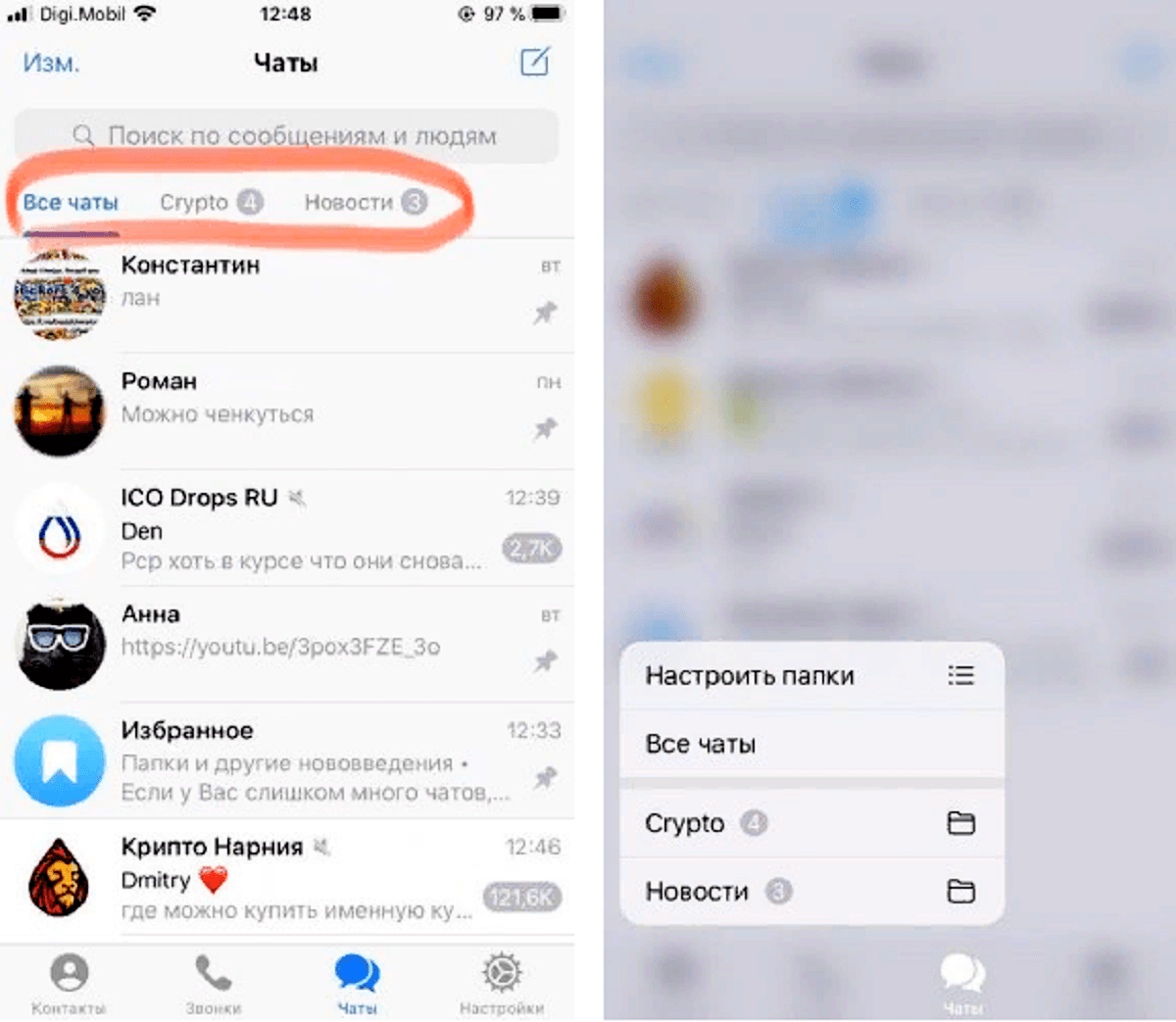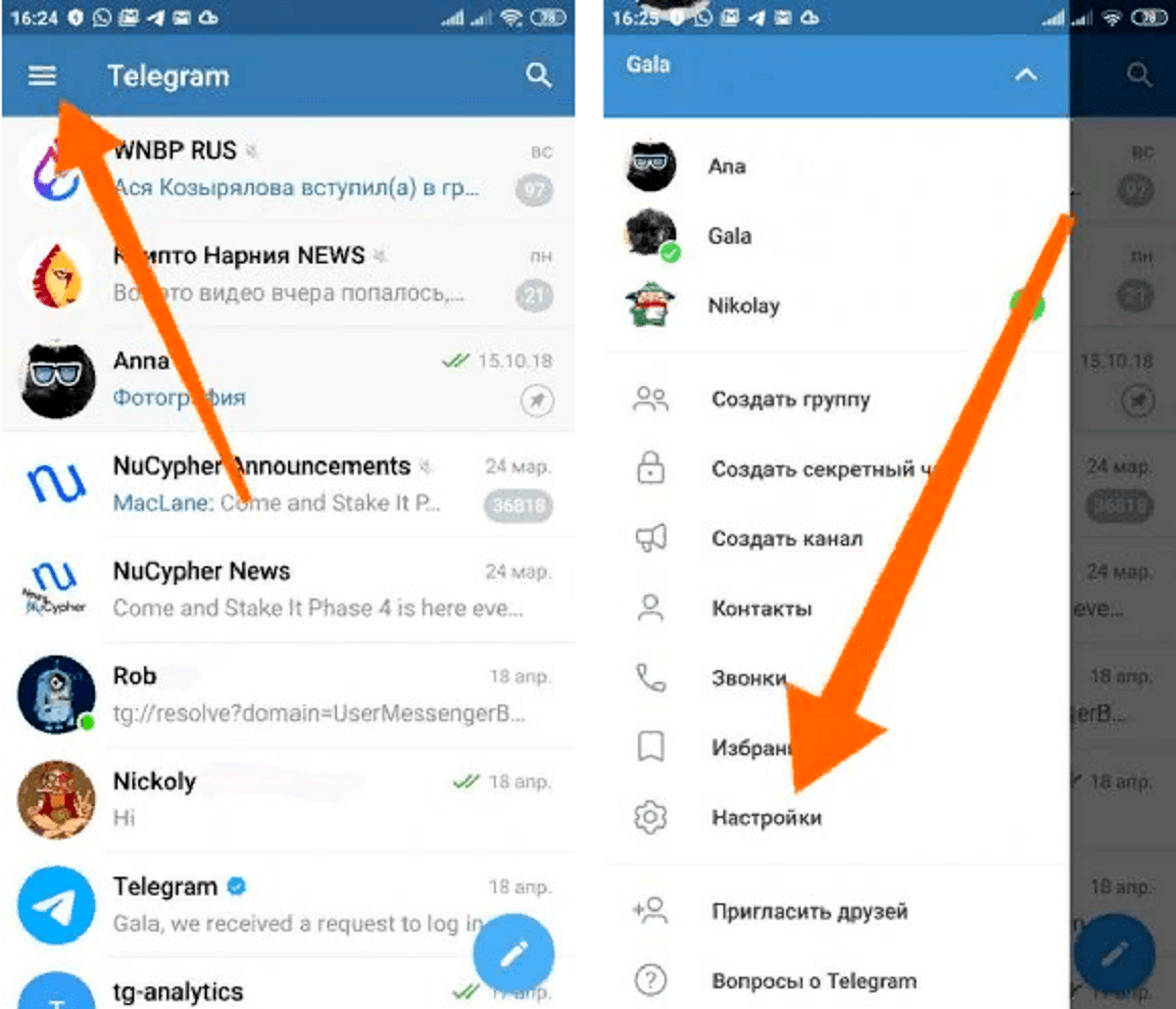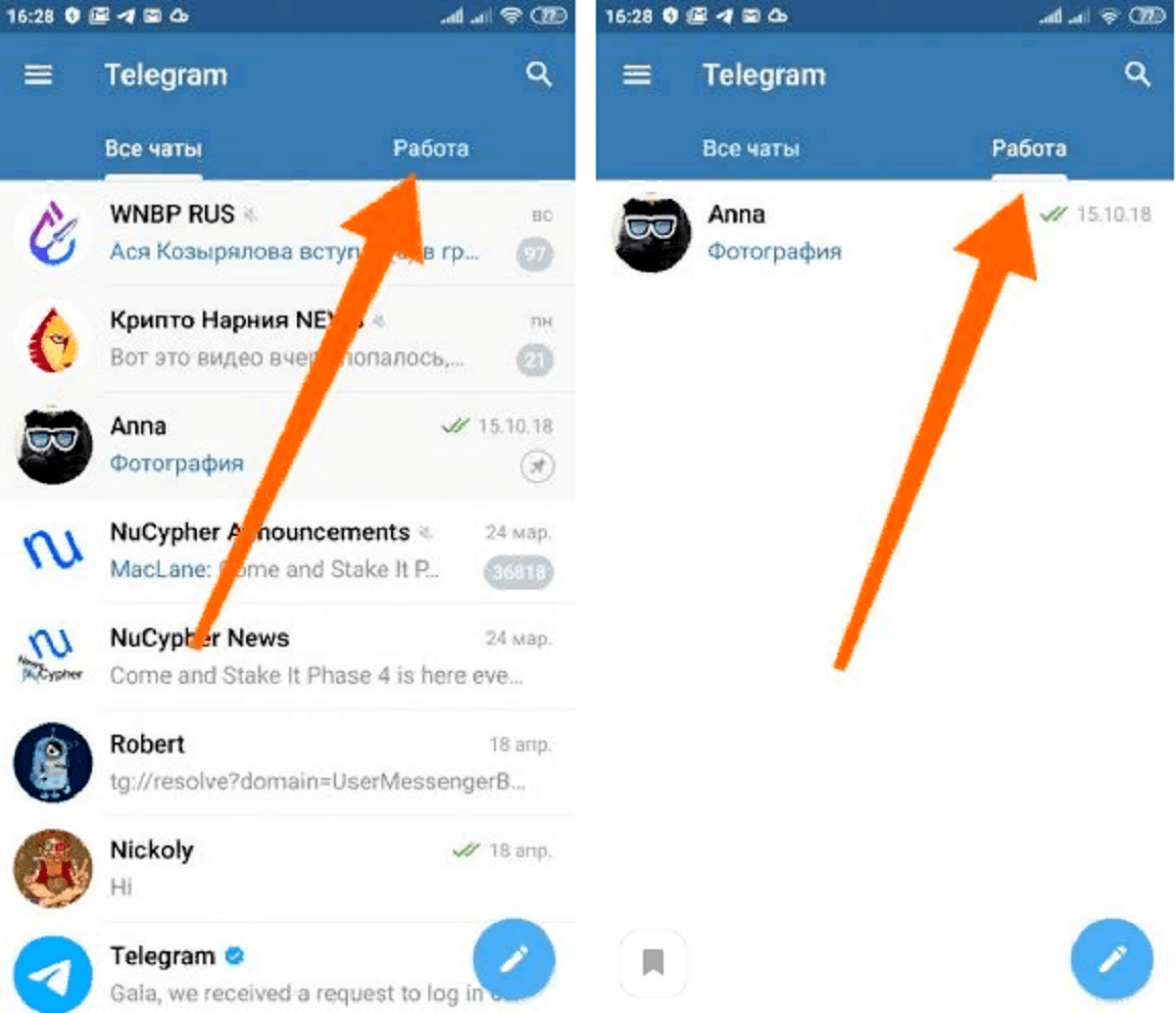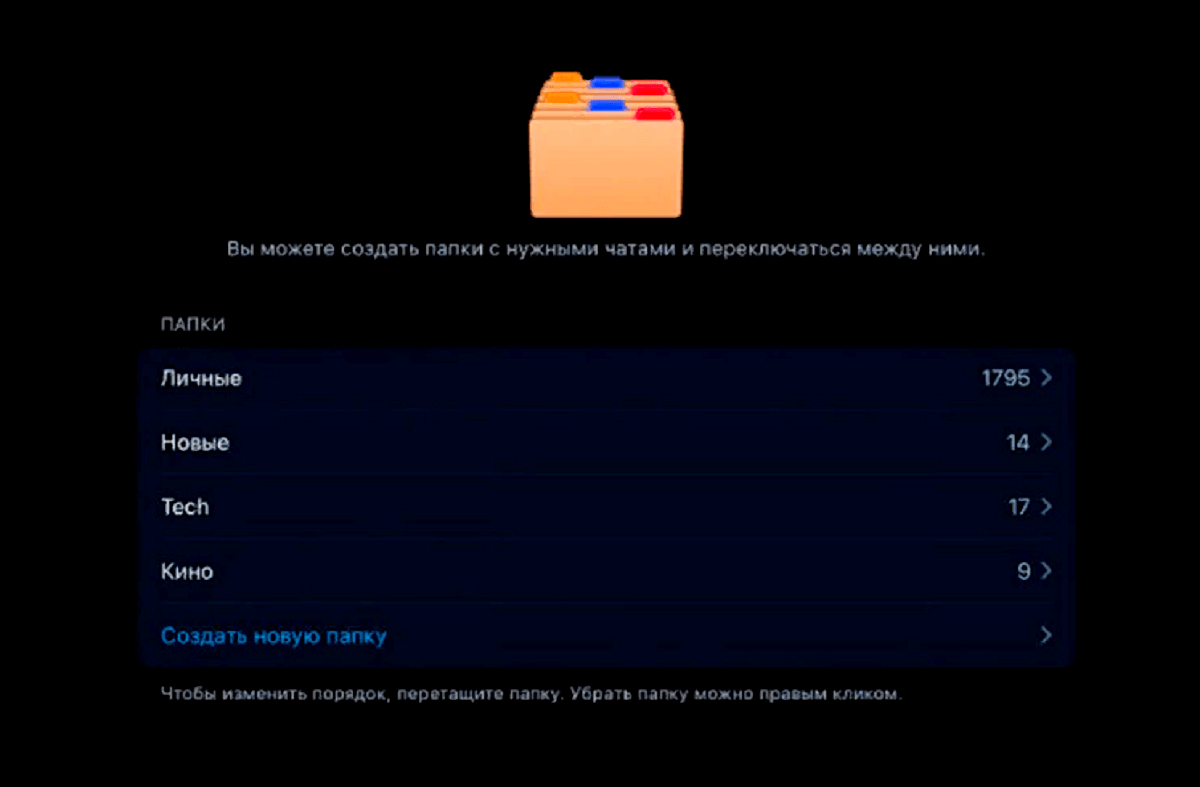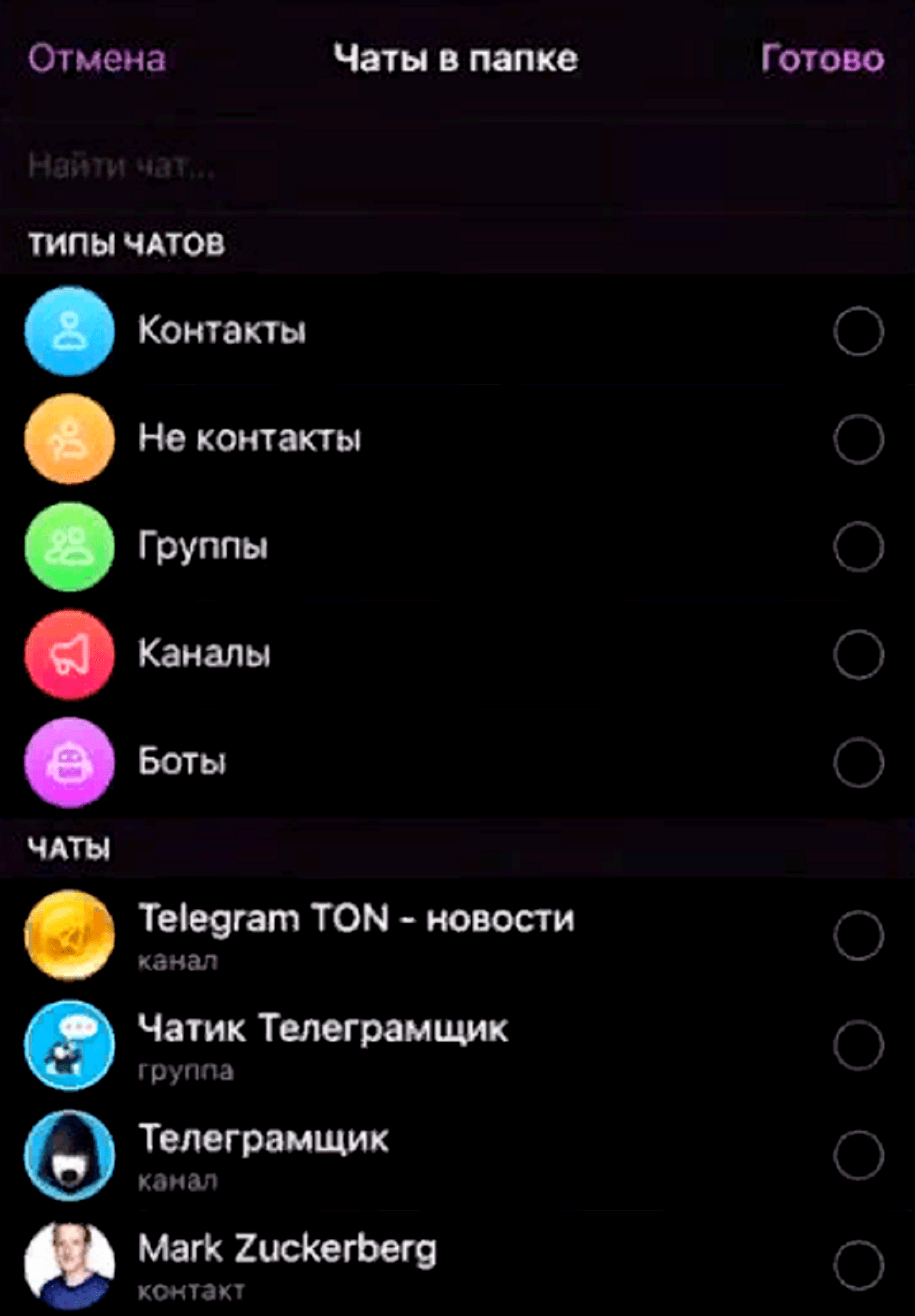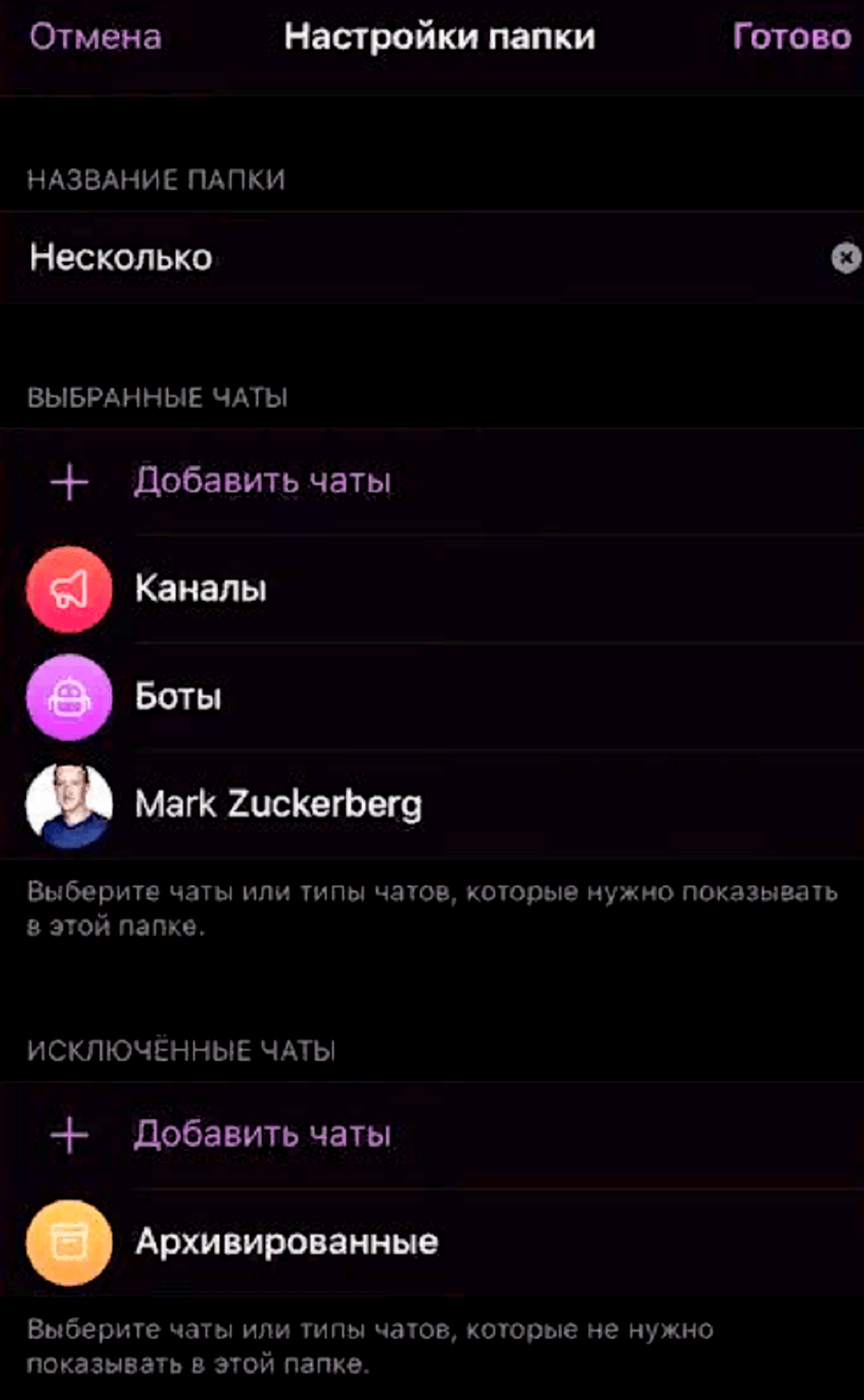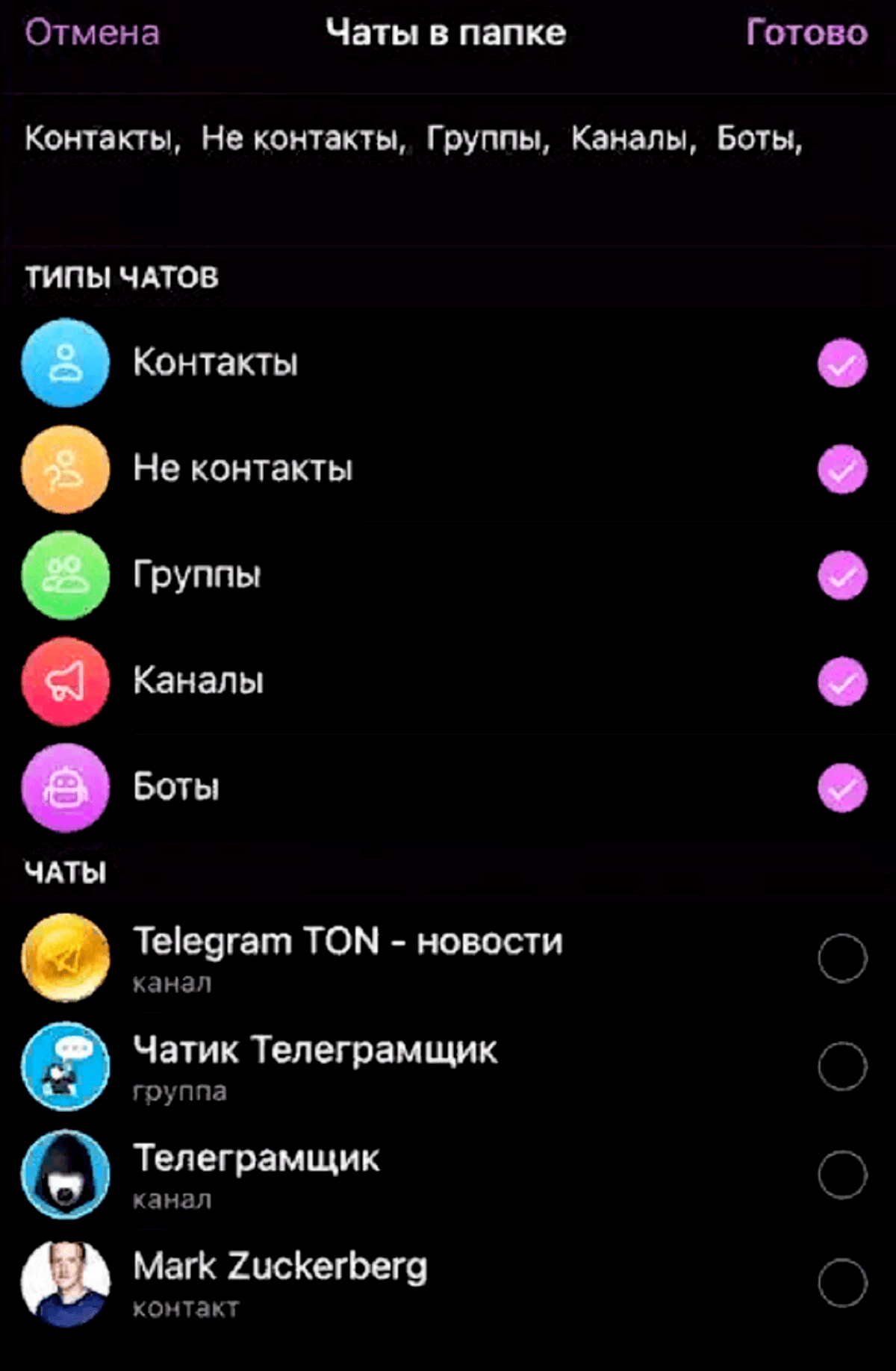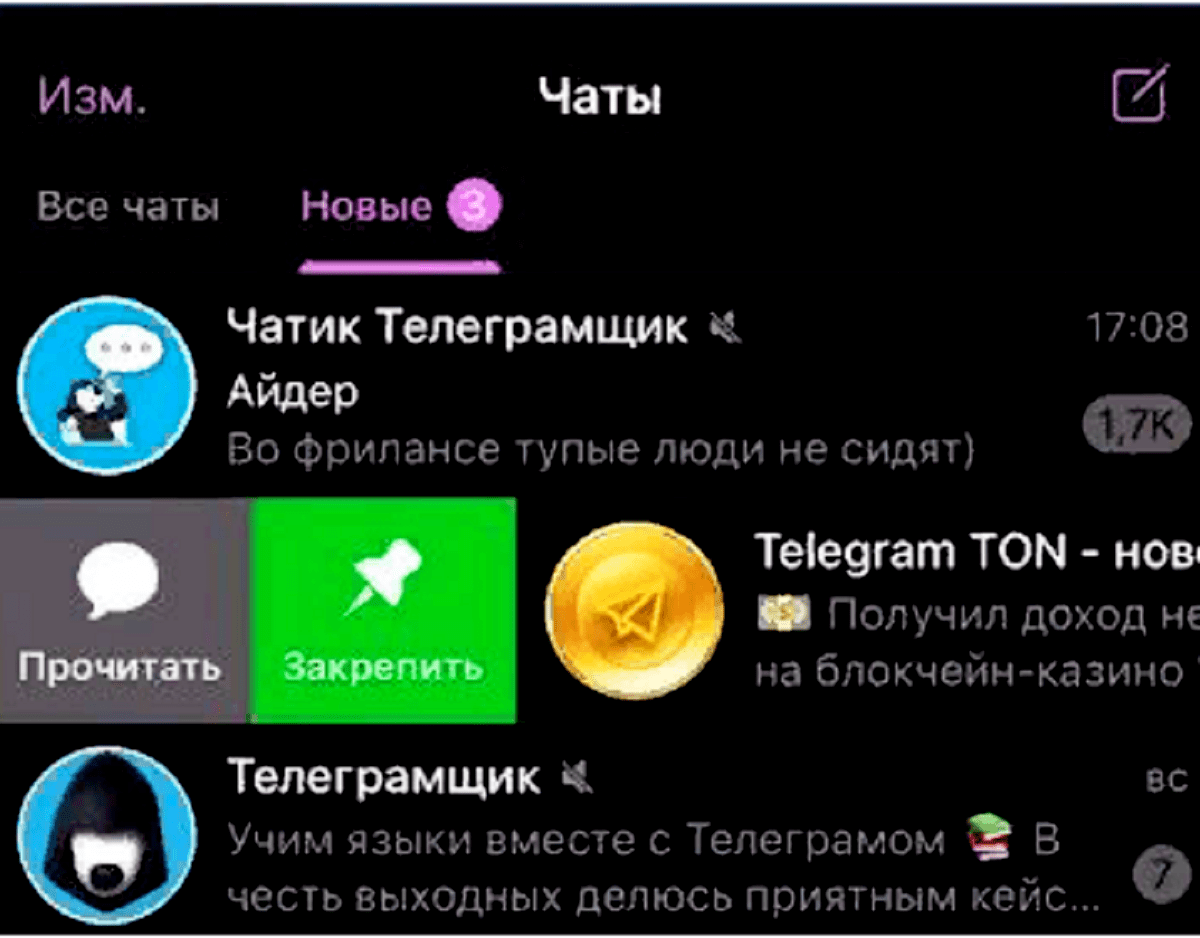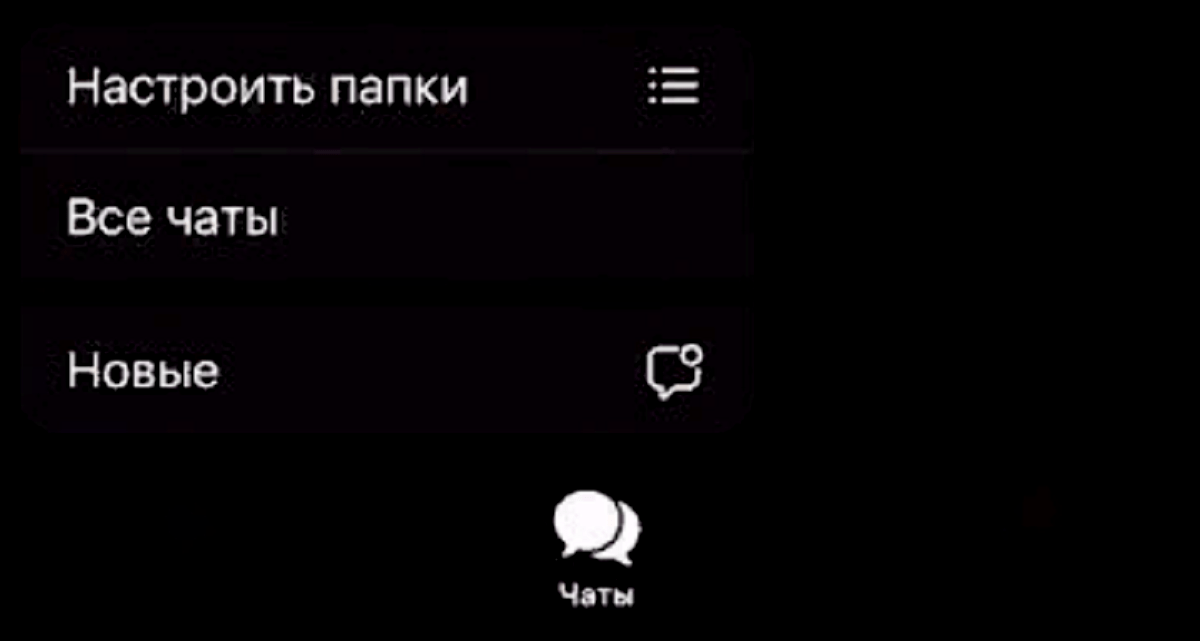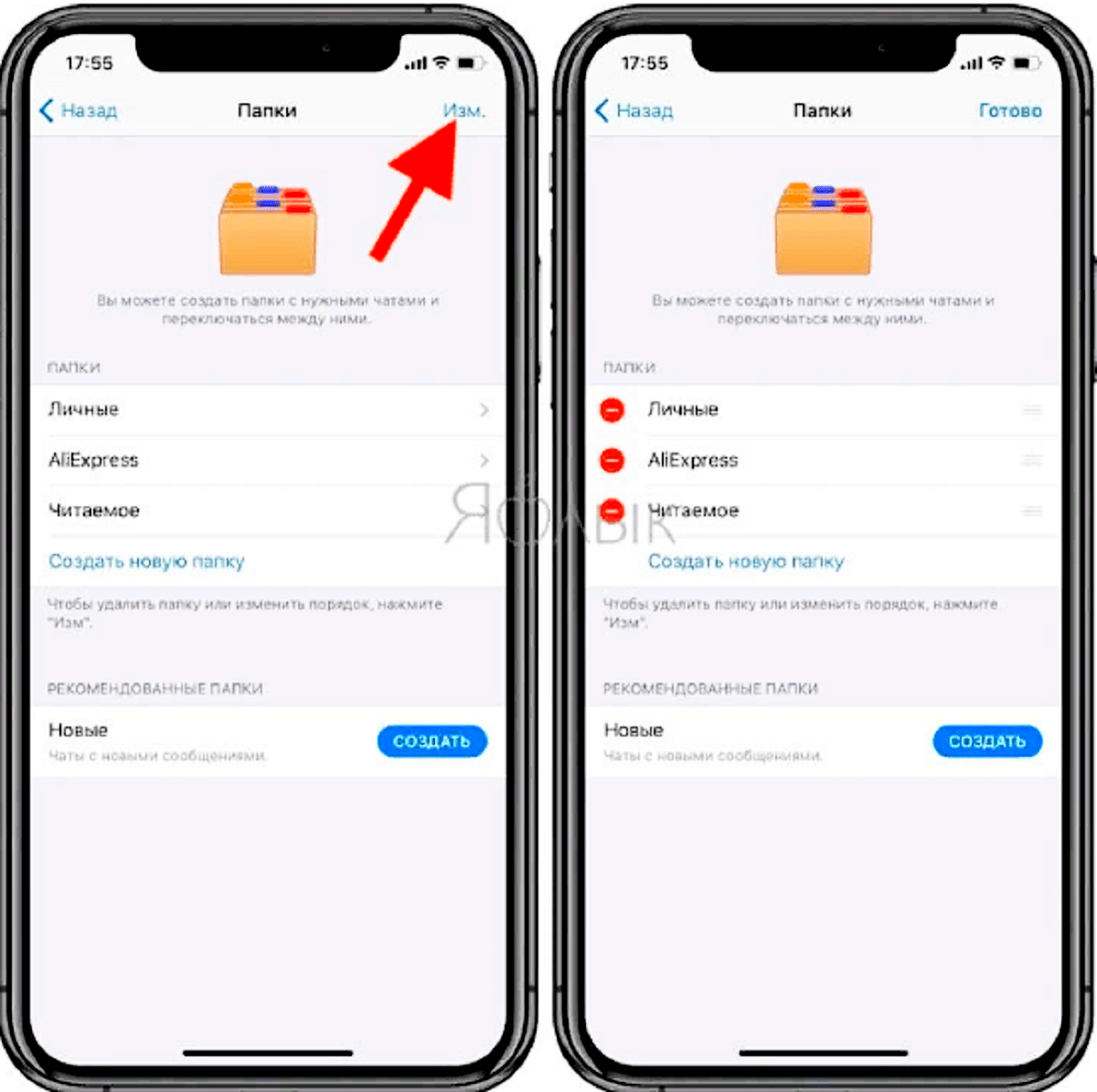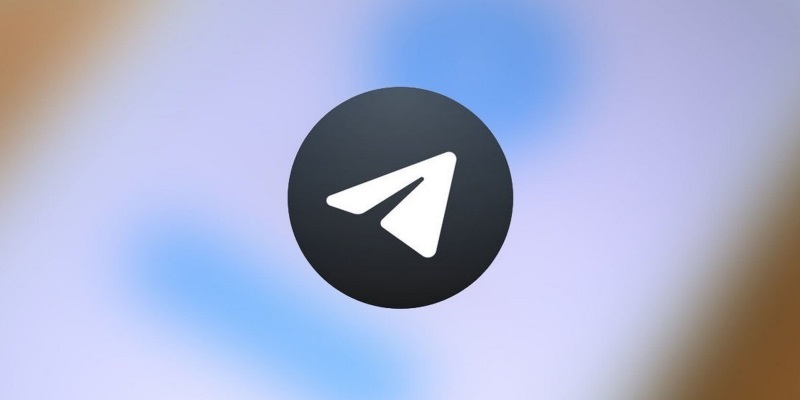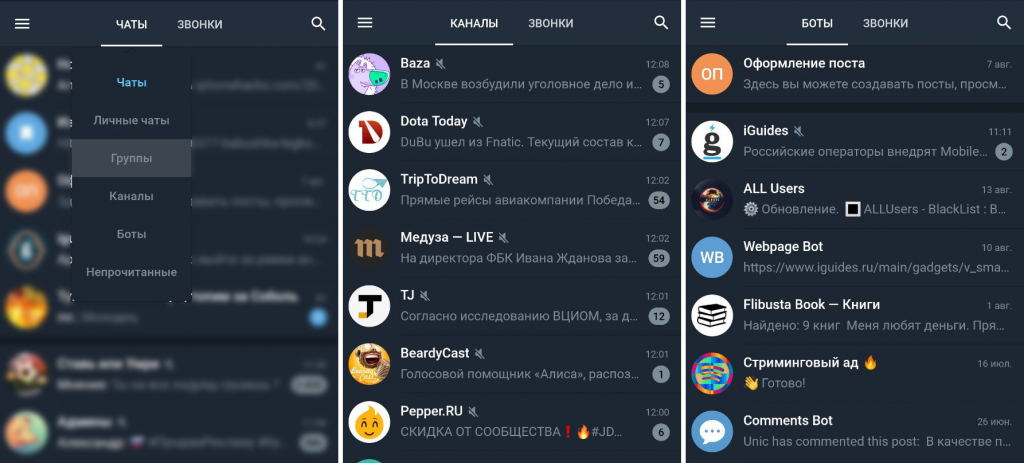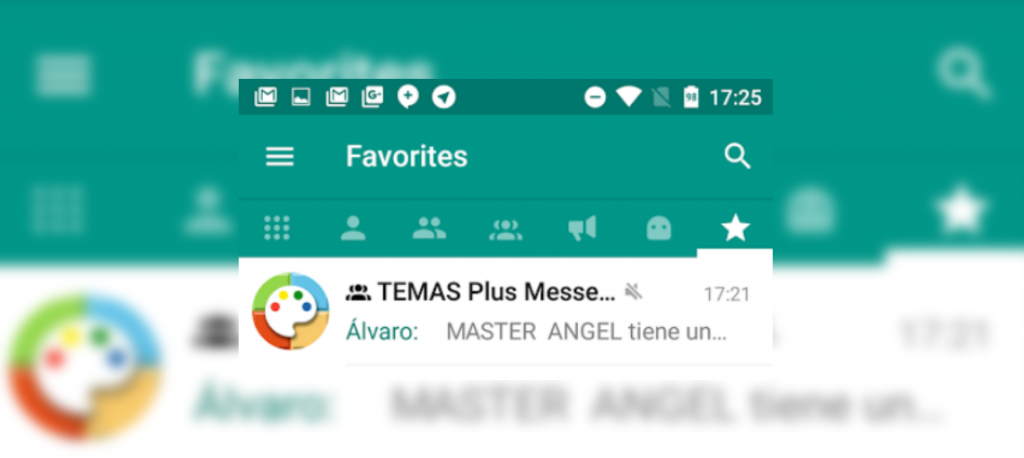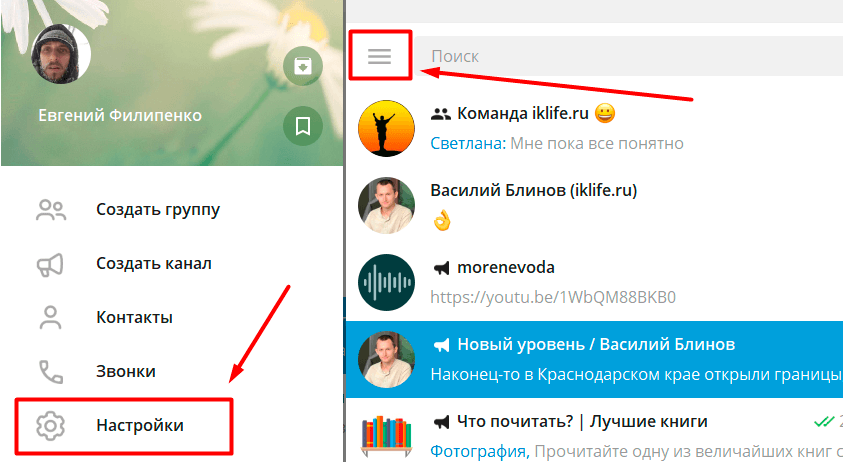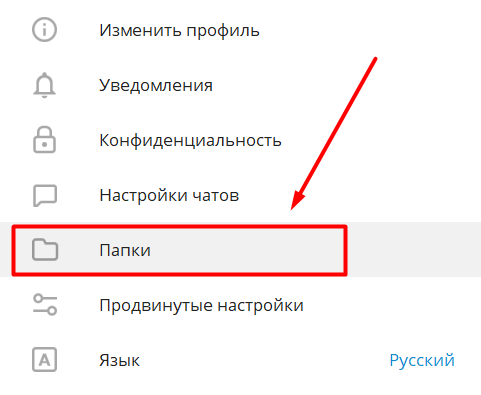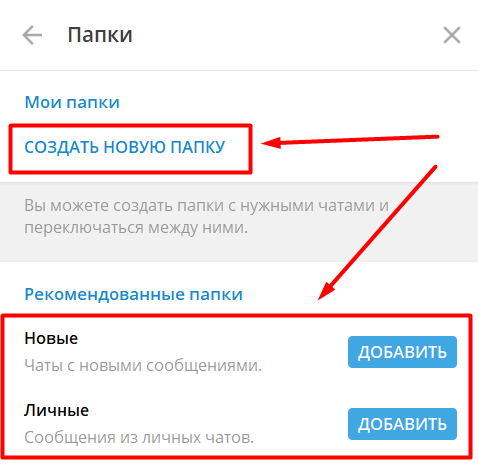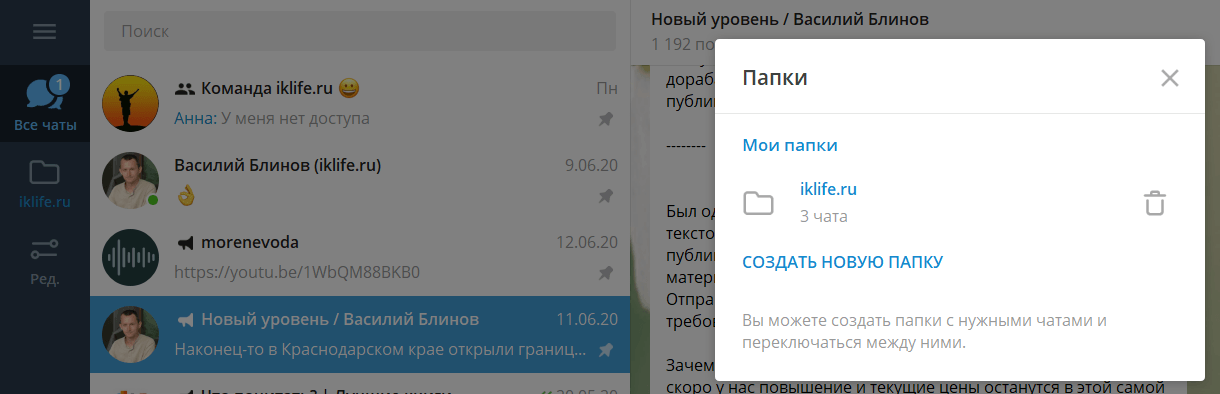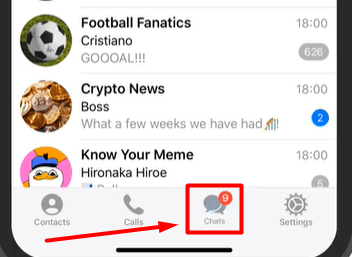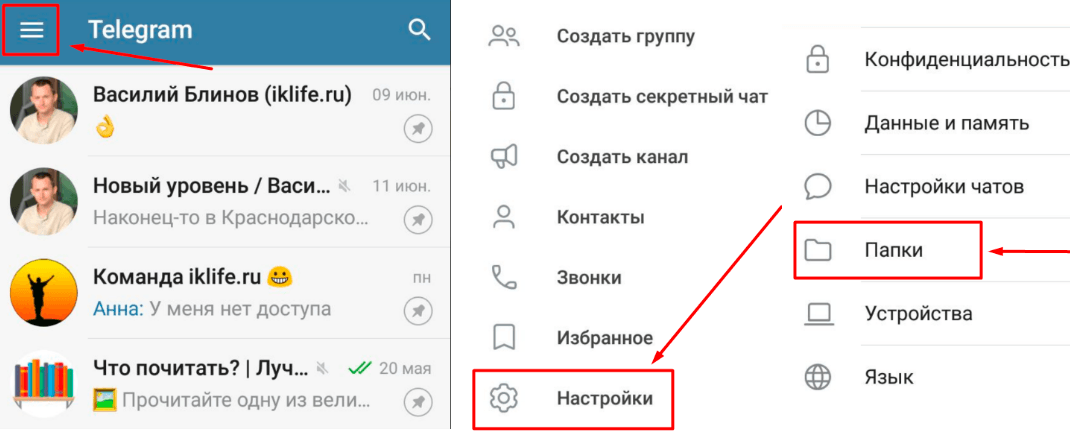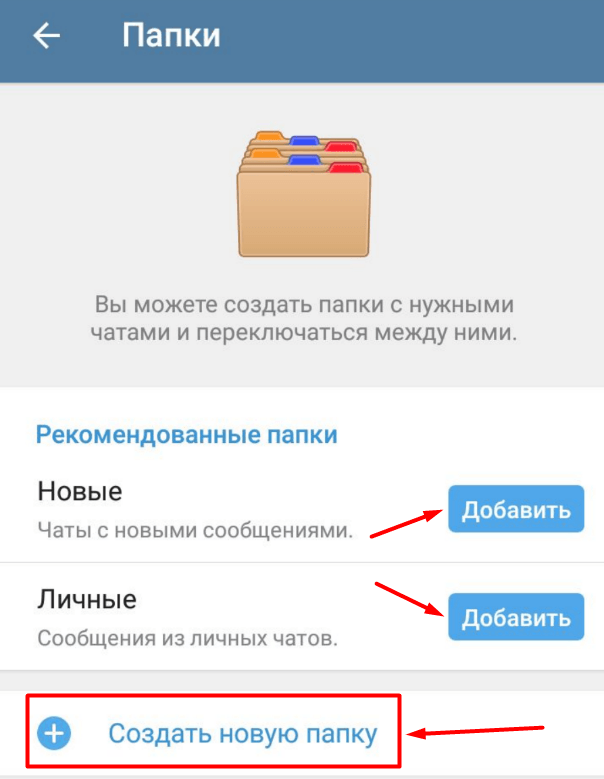можно ли группировать чаты в telegram
Как в Telegram создать папку? Инструкция
Для объединения и сортировки групп, ботов и каналов по темам и категориям в Телеграм появились папки. С помощью этого инструмента можно разделить уведомления на работу, учебу, общение с коллегами, друзьями и т.д.
Создать папку на iOS (iPhone, Ipad)
Кликните на опцию «Чаты», далее в появившемся меню проследуйте в «Добавить папку +».
Появится окно «Создать», где вносим нужные чаты или типы чатов.
Типы чатов — это например все каналы, или группы или личные контакты.
Если вы добавили в папку тип чата (например, все каналы), то с помощью функции исключенные чаты, можно отключить какие-то отдельные каналы.
Новые инструменты появятся вверху в «Чатах» Телеграм.
Создать папку Телеграм на Андроид
В левом углу меню кликните на 3 полосы и нажмите «Настройки».
В разделе «Настройки» перейдите на кнопку «Папки», а затем «Создать новую».
Отсортируйте нужные чаты для объединения в новом месте, и кликните «Добавить». Здесь же исключаются ненужные диалоги.
Созданные группы появятся вверху приложения.
Создать папку на компьютере
После появления нового приложения Телеграм для смартфонов сразу же обновилась программа на компьютере, где стало возможным создание папок. После появления они синхронизируются с десктопа на смартфон. Это нововведение стало большим плюсом для Телеграмм.
Чтобы объединить онлайн-чаты и контакты на компьютере, зайдите в «Настройки», потом в «Папки». Созданные группы можно поменять местами с помощью левой кнопки мыши, а ненужные файлы убираются правой кнопкой.
Чтобы изменить последовательность групп, зажмите нужную позицию клавишей мыши, кликните в меню на кнопку «Изменить порядок» и переместите в нужное место.
Типы чатов в Телеграм — готовые сортировки для папок
В Телеграм предлагает для своих пользователей готовые типы чатов:
При создании можно в одну папку добавлять разные типы чаты. Посты из архива, которые уже прочитаны, а их уведомления отключены, убираются в настройках приложения. Ненужные контакты следует исключить в настройках архива, чтобы они не попали в состав новых папок.
Лимиты в папках Телеграмм
Занесение веб-чатов в «Контакты», «Группы», «Боты» и т.д. не лимитировано. Количество диалогов может быть любым.
Если же пользователь создает свою группу и добавляет туда диалоги, то тогда предусматривается лимит на 100 позиций. При создании пользователем в мессенджере стандартных вариантов, например «Новое», закрепленные диалоги автоматически плюсуются в настройках.
Уведомления из веб-чатов появляются в «Новых», а потом после прочтения исчезают. Но после закрепления и открепления эти переписки все равно остаются в памяти, и не важно прочитаны они или нет.
Чтобы убрать ненужную переписку в настройках ищем чат и удаляем.
Важно! Только после этой настройки ненужные записи исчезнут.
Что если не получается создать папку?
Вы все делали по инструкции? Возможно, стоит обновить приложение Телеграм.
В чем польза папок
До обновления приложения работать в нем было неудобно, сообщения от контактов и чатов часто терялись. В мессенджере отсутствовала функция группировки. Теперь новая опция стала доступна с новым приложением.
В меню Телеграмм есть функция создания новых типов диалогов для объединения контактов. Также доступны готовые: «Контакты», «Группы», «Боты» и т.д.
Как удалить папку
Чтобы удалить группу чатов:
В новой версии приложения доступны фильтры, с помощью которых удаляются ненужные группы контактов, архивные и прочитанные сообщения. На усмотрение пользователя в приложении настраиваются всевозможные фильтры.
Если вы нашли ошибку, пожалуйста, выделите фрагмент текста и нажмите Ctrl+Enter.
Как есть особенности при создании группы в Телеграмме
Telegram это уже давно не тот простой мессенджер, каким он был на заре его создания. Теперь он трансформировался и стал платформой, которая позволяет с помощью множества различных способов общаться пользователям между собой. В данной статье будет рассказано — как можно создавать различные группы в Telegram.
Группа и канал — в чем разница
Далее мы расскажем, что из себя представляют группы и каналы в Телеграмме, их достоинства и недостатки. После этого читатель сможет понять, какой вид коммуникации в данном мессенджере ему подходит.
Группа и супергруппа
Группа — это аналог чата или групповой беседы. Любой участник группы в Телеграмме может отправлять свои послания, писать ответ какому-то конкретному участнику, делать упоминать других участников. Кроме того, у всех участников сообщества есть постоянный доступ к общей истории переписки.
До этого момента в Telegram сообщества делились на два типа: группа и супергуппа. Первый вариант подразумевал общение до 200 человек. Другой вариант позволял создавать сообщество, в котором могло общаться уже несколько тысяч пользователей. В наше время встретить понятие супергруппа довольно тяжело. Потому что сейчас в Телеграмм можно сделать группу, в которую возможно добавить до 200 тысяч участников.
Такое количество людей в сообществе требует наличие модерации. В любой группе может быть как 1, так и несколько администраторов. У админов есть возможность закрепить правила общения в шапке сообщества. Кроме того, они могут добавить участников или удалить, если потребуется. А так же они могут сделать группу открытой или закрытой.
Каналы
Канал — это довольно молодой способ общения в Telegram. Он отличается от привычных нам сообществ или блогов. По дефолту тип общения в канале односторонний. Авторы каналов размещают в своих блогах новостную информацию или месседжи. Подписчикам канала приходят уведомления об этом и они могут только ознакомиться с ними. Тут не надо ставить лайки, добавлять реакции или комментарии. Здесь главный параметр — количество просмотров той или иной публикации.
Существует множество ботов, которые позволяют проставлять оценки к постам, оставлять комментарии. Однако это получится сделать только тогда, когда такую возможность в канал добавили администраторы. Теперь блоггеры с помощью канала могут создавать и вести анонимный блог.
Таким средством коммуникации, как канал, довольно часто пользуются средства массовой информации, блоггеры, магазины и компании. Сделать канал так же можно как открытым, так и закрытым. Например, вы можете создать канал в Телеграм, который будет открытым и публиковать в нем новостную информацию для аудитории из 10 пользователей. Или вы можете сделать небольшой по размеру закрытый канал внутри своей компании для общения с сотрудниками.
Если после прочтения данного раздела вы решите, что для вас лучший вариант это свой канал, то читать статью дальше нет смысла. Но если вы все же решите создать свою группу в Телеграм, то тогда читайте статью далее.
Далее в статье будет рассказано, как можно создать группу в Телеграмме.
Группа — закрытая и открытая
Прежде чем создавать управляемые группы надо понять, какой тип нам подходит — закрытый или открытый. С типом группы легко определиться, если понять их различия, достоинства и недостатки:
Исходя из этого можно сделать такие выводы. Открытый вариант сообщества будет удобным для общения единомышленников, чатов знакомств или обмена новостями. При этом надо не забывать, что в любой момент в такую группу может вступить несколько десятков или сотен пользователей. Поэтому быть модератором в таких группах довольно непростая задача.
Когда для вас важными аспектами являются контроль участников и контента в сообществе, лучше сделать закрытую группу. Нередко закрытые сообщества временно делают открытыми, чтобы все нужные участники могли свободно в нее вступить. Потом ее опять делают закрытой, чтобы администратор группы мог осуществлять контроль контента, устанавливать правила, а когда потребуется — блокировать и удалять участников.
Ниже расскажем, как создать группу в Телеграмм на различных популярных устройствах.
Как создать группу через смартфон
Довольно частый вопрос, который возникает у пользователей платформы — как создать группу в Телеграмме на телефоне. Надо сразу отметить, что группу можно создавать как на Андроид-устройстве, так и на Айфоне. Алгоритм действий при этом будет абсолютно одинаковый.
Чтобы создать групповой чат в Telegram с телефона, надо будет выполнить следующие действия:
Далее разберемся с настройками группы. Чтобы попасть в данный раздел, надо кликнуть по названию сообщества, а потом нажать на карандашик вверху дисплея.
В новом окне вы можете изменить аватарку или имя группы.
Частый вопрос пользователей — как создать закрытую группу в Telegram. Находим на экране строку с названием «Тип группы». Мы видим, что сообщества в Телеграм по умолчанию создаются частными или закрытыми. Вот такой краткий ответ на вопрос.
В других аналогичных мессенджерах создаваемые группы изначально имеют публичный статус, а потом их закрывают, когда понадобится. В Телеграм разработчики решили пойти другим путем.
Если хотите преобразовать свое сообщество в открытое, кликаете по строчке «Тип группы» и в открывшемся окне отмечаете чекбокс «Публичная группа».
По умолчанию история чата скрыта для новых контактов и они могут видеть не более 100 последних сообщений. Если надо сделать видимой историю чата для вновь добавляемых участников, то нажимаем на строку «История чата» и выбираем пункт «Видна».
Когда надо добавить, удалить админа, нажимаем в настройках по пункту «Администраторы».
Если надо добавить новых участников с помощью приглашения, щелкаем по пункту «Пригласительные ссылки». На выбор здесь есть два варианта, которые позволят приглашать новых участников. Первый вариант позволяет скопировать ссылку и вставить ее, например, в личный чат в Телеграмме с нужным человеком. Второй вариант позволяет поделиться ссылкой через другие доступные мессенджеры, например, Вацап, Скайп, Вайбер и так далее.
Для добавления новых участников можно использовать следующий вариант, который позволит сразу включить их в группу и не ждать, пока они получат приглашение. Для этого в настройках нажимаем на строчку «Участники».
Потом в новом окне кликаем по «Добавить участника» и добавляем нужные контакты из телефонной книжки.
Самый интересный раздел из имеющихся — «Разрешения», ведь именно с помощью него определяются правила для создаваемого сообщества.
С помощью него можно:
Чтобы активировать или деактивировать возможность в разделе «Разрешения», надо провести перевести ползунок в нужное положение около изменяемого пункта.
На данный момент в данный раздел включено 8 пунктов, с помощью которых администратор группы осуществляет управление всеми участниками.
Кроме того, в данном разделе можно задать частоту отправки сообщений участниками в чате через пункт «Медленный режим». Максимальная длительность между отправками на данный момент составляет 1 час. По умолчанию в данном пункте установлено значение «Нет», которое говорит о том, что участники могут отправлять сообщение в чате без ограничений. Такая опция поможет управлять обменом мнений в беседах с большим количеством участников.
Как можно закрыть группу в Телеграмме на смартфоне, если она в данный момент открытая? Закрыть сообщество на телефоне можно с помощью следующей инструкции:
Как создать группу на компьютере
Далее расскажем, как можно сделать группу в Telegram на компьютере или ноутбуке. Для этого надо будет выполнить следующие несложные шаги:
После этого новая группа будет создана.
Потом кликаете по меню в виде многоточия, которое располагается в чате вверху слева. Потом делаете все необходимые настройки для вновь созданной группы с помощью раздела «Управление группой».
Этот раздел, как и на смартфоне, позволяет устанавливать все необходимые разрешения для участников сообщества. Вы можете включать и отключать возможность отправки определенного контента, удалять и добавлять новых участников, изменять тип группы и так далее.
Главное помнить — вы всегда можете изменить ее настройки. Кроме того, вы так же можете спокойно удалить ее и покинуть беседу, стерев всю историю переписки на устройстве.
Заключение
Подведем краткие итоги. После прочтения данной статьи вы сможете создать группу или канал в данном мессенджере. Сделать сообщество в Телеграмм можно с помощью пары кликов и 2–3 минут свободного времени. Благодаря приведенным инструкциям вы сможете без проблем управлять имеющимися в мессенджере группами. Не забывайте обновлять ваш мессенджер, ведь разработчики постоянно добавляют новые функции и возможности.
Видео по теме
Как использовать разделение чатов по категориям в Telegram
Telegram — уже давно не просто способ общения с друзьями и близкими, а ещё и удобный рабочий инструмент. В нем можно найти тысячи полезных ботов и каналов, пользоваться встроенным облаком на всех клиентах и даже слушать музыку. Те, кто давно проникся разработкой Павла Дурова, постоянно требуют в обсуждении мессенджера небольшое, но важное нововведение — разделение списка диалогов на группы. Такая функция пригодится, когда ваша «лента» в Telegram разрослась до 50 или более чатов, среди которых десятки каналов, ботов, личных диалогов и групповых бесед.
В стандартном клиенте Telegram такой возможности нет, однако недавно в Android-версии Telegram X она появилась. При необходимости диалоги можно отсортировать по категориям: все чаты, личные чаты, группы, каналы, боты и непрочитанные.
Чтобы сделать это, нужно нажать и потянуть вниз кнопку «Чаты» — та, что в самом вверху экрана. Выбранная группа остается главной до полного перезапуска приложения. Такая функция есть как в бета-версии Telegram X, так и в его стабильных обновлениях.
А другие варианты?
Еще можно использовать сторонние клиенты Telegram для Android. Среди таких стоит выделить BGram и Plus Messenger, но в Google Play легко найти десятки других. Разделение диалогов у них зачастую даже удобнее, чем в Telegram X: вверху экрана сразу расположен ряд вкладок, сортирующих чаты.
Как быть тем, у кого iPhone?
К сожалению, никак. Аналогичная возможность Telegram X наверняка появилась бы и у владельцев iOS-устройств, но в мае этого года разработчики изъяли приложение из App Store и перестали выпускать обновления для тех, у кого оно ещё осталось на устройстве. Это произошло из-за того, что осенью 2018 года официальный клиент Telegram для iOS также перешел на язык Swift, а значит приложения стали дублировать друг друга.
Не получится и прибегнуть к проектам сторонних разработчиков: из-за ряда ограничений системы Apple не могут похвастаться обилием альтернативных клиентов, а те что есть в App Store и Mac App Store, имеют ограниченный функционал и не предлагают нужного нам разделения диалогов. Возможно, это изменится в будущем, но никаких предпосылок этого пока нет.
Читатель предлагает и такой вариант. Как «костыль» — вполне:
Как быстро создать папку чатов в Telegram – простая инструкция для телефона и компьютера
Сегодня я поделюсь с вами полезной информацией о том, как создать папку чатов в Telegram. Их основное назначение – наведение порядка в мессенджере и сортировка каналов, переписок и ботов. Ведь когда диалогов набирается больше 50, становится сложно в них ориентироваться. Лично я уже давно пользуюсь исключительно поиском, чтобы среди своих подписок, количество которых уже давно перевалило за 100, найти нужную информацию. Теперь эта проблема решена.
Создание папок доступно практически на всех популярных платформах, которые поддерживает мессенджер:
Вам достаточно лишь на одном устройстве создать папку. После синхронизации все параметры автоматически будут перенесены на другие гаджеты, на которых вы используете Telegram. Конечно, при условии, что приложение обновлено до версии 6.0 или выше.
На компьютере
Если у вас накопилось уже больше 100 диалогов, то панель просмотра и редактирования папок появится у вас автоматически. Если же этой панели нет, то ее можно активировать в разделе параметров – нужно создать первый каталог. Сделать это очень просто.
Откройте основное меню аккаунта. Для этого кликните на 3 вертикальные черты в левом верхнем углу мессенджера. В меню выберите пункт “Настройки”.
В настройках есть раздел “Папки”. Он нам и нужен.
Здесь можно активировать один из рекомендуемых каталогов или настроить собственный с нуля.
Рекомендованных на данный момент существует всего 2 вида:
Для создания каталога с собственными параметрами кликните “Создать новую папку”.
Теперь укажите название и нажмите “Добавить чаты”.
Для большего удобства доступны фильтры. Если вы решите их использовать, нажмите кнопку “Исключить чаты”. Всего доступно 3 типа фильтров:
В следующем окне вам предстоит выбрать группы, каналы или диалоги, которые нужно сгруппировать в отдельные каталоги. Можно добавить как чаты, созданные вами, так и те, в которые вы вступили. Также можно выбрать уже сгруппированные типы. Всего существует 5 видов, их вы можете увидеть на скриншоте ниже. Делать описания типов я не буду, так как их названия говорят сами за себя. После того как отметите все необходимые диалоги, кликните “Сохранить”. А в следующем окне нажмите “Создать” для завершения процесса.
Вас уже можно поздравить – первая папка готова. Вы можете сразу же добавить еще одну или несколько (но не больше 10 штук на одном аккаунте), а можете вернуться на основной экран мессенджера. Там вы увидите, что интерфейс немного изменился – в левой части окна появилась панель со списком ваших каталогов для быстрого переключения между ними. Там же вы увидите кнопку “Ред.”. Она позволяет быстро перейти в раздел параметров.
В телефоне
В интерфейсе мессенджера для iPhone и Android есть незначительные отличия, так что будут немного отличаться и инструкции. Для удобства разберем этот процесс для каждого устройства отдельно.
iPhone
Для начала выполните долгое нажатие на кнопке “Чаты” до тех пор, пока не появится всплывающее меню с надписью “Добавить папку”. Тапните на нее. Откроется окно параметров, в котором вы сможете добавить новый каталог или отредактировать существующий.
Создайте собственный новый каталог или выберите один из рекомендуемых. Добавьте в него несколько диалогов и нажмите “Готово”. В верхнем меню приложения появится панель, в которой будут сгруппированы все ваши переписки. Между ними можно будет переключаться тапом на название. Весь процесс очень прост. Посмотрите видео и убедитесь сами.
Android
На смартфонах под ОС Android процесс мало чем отличается от того, что мы уже делали на других устройствах. Первым делом нужно будет открыть настройки и перейти в раздел “Папки”.
Теперь добавьте новый каталог со своими параметрами или выберите подходящий вам из списка рекомендованных. После этого укажите название, добавьте необходимые переписки и завершите процесс нажатием кнопки “Сохранить”.
Заключение
Также в Telegram можно отправлять каналы и беседы в архив. Для этого нужно выполнить долгое нажатие на чат, который вы хотите архивировать, и тапнуть на соответствующую кнопку в появившемся меню. На компьютере вместо долгого нажатия нужно будет вызвать контекстное меню щелчком правой кнопки мыши.
Найти канал бывает очень сложно, особенно если он приватный. Архив помогает убрать с основного экрана каналы, которые в данный момент для вас неактуальны, но которые вы не хотите потерять.
Разделение чатов и поиск в Telegram
В своей предыдущей публикации я описал 5 спорных UX/UI решений в Telegram и она получилась довольно неоднозначной (стоит только взглянуть на ее рейтинг 16 против 13). Основной причиной негодования было отсутствие в моём списке разделения чатов, что поначалу вызвало у меня определенное недоумение, а позже хорошенько все переосмыслив я понял проблему и постарался найти для нее оптимальное решение.
До определенного времени я не видел ничего плохого в отсутствии разделения чатов в приложении и мне казалось, что внедрение дополнительных вкладок или групп в него только отрицательно скажется на юзабилити. Проведя устные и письменные опросы своих друзей, знакомых и подписчиков, а также добавляя себе все больше новых ботов и подписок на каналы я убедился в обратном.
Разделение нужно. Но как реализовать его грамотнее всего? Мне лично очень нравится концепция команды Telegram сделать один простой экран с сообщениями, который самосортируется по актуальности информации и вряд ли она откажется от него в обозримом будущем, но и иметь такую «информационную свалку», постоянно копаясь в ней в поисках нужного чата, тоже не выход.
Что же делать? Нашей целью является внедрение сортировки чатов при минимальном изменении структуры интерфейса и опыта взаимодействия пользователя с ним.
Чтобы решить данную задачу необходимо сначала вообще понять с какой целью мы делаем эту самую сортировку. Она нужна для лучшей ориентации пользователя среди своих чатов, а также для быстрого доступа к ним. Иными словами сортировка нужна для быстрого поиска и соответсвенно выбора необходимого чата.
Вариант со свайпом между вкладками отпал сразу. Уж слишком много механических действий пришлось бы совершать. Группы на главной странице тоже не выход.
И тут ко мне в голову пришла идея: «А почему бы не переделать экран поиска и не реализовать в нем разделение чатов по группам с помощью выпадающих списков?» Тем самым сохранив привычный всем экран со «всем подряд» и в то же время дать возможность пользователю быстро найти нужный чат и начать с ним взаимодействие, чего всем так не хватало. А также дать ему возможность группировать и самому создавать списки важных ему чатов. Выглядеть это должно примерно следующим образом:
Еще раз. Это не замена главного экрана. Это переделанный экран поиска.
Как видите функция поиска никуда не делась, а раздел «Недавнее», который имеет меньшую значимость преобразился в форму бывшего раздела «Чаты» и будет всегда приклеен к нижней части экрана. На смену «Чатам» пришли «Группы». Если пользователь потерял какой-то чат, то он может быстро найти его за 2 тапа.
Функции, которыми должны обладать группы:
Разумеется это только мои схематические наброски, которые далеки до идеала, но в общем идея и концепт понятны.
Заключение
Итого — концептуально мы внедрили так желаемую пользователями возможность разделения чатов в Telegram при этом не меняя кардинально интерфейс и опыт взаимодействия пользователя (к любому, даже минимальному изменению интерфейса человек должен привыкать), что выгодно как для команды Telegram, так и для нас, его постоянных юзеров.